2019年02月19日更新
EdgeはWindows7で使える?Win旧バージョンやMac版リリースへ
みなさんはEdgeをもうつかっていますでしょうか。Windows7をいまも使っているひともいると思いますが、Windows7からMicrosoft Edge(Edge)に移行してきつつありますが、EdgeがWindows7で使えるかまとめます。

目次
- 1EdgeはWindows7で使える?
- ・2019年2月現在は不可能
- ・EdgeはWindows10に直接紐づけられている
- ・Edgeをダウンロードする事はできる?
- 2MicrosoftがEdgeをWindows7でも使えるようにすると発表
- ・旧バージョンOSやMacにもEdgeを対応させると発表
- ・リリース時期はまだ未定
- 3Windows7に対応しているIEのバージョンは?
- ・Windows7でもIEは最新の11まで使用可能
- ・IEは既に旧バージョンのサポートを終了済み
- 4Windows7のサポートはいつまで?
- ・2020年1月にはサポートが終了
- ・Windows10に移行するのも手段の1つ
- ・駆け込み移行はリスクが高い?
- 5Windows7のままEdgeを利用する方法
- ・仮想ソフト「VirtualBox」を使った方法
- ・VirtualBoxのインストール方法
- 6IEからEdgeにお気に入りデータをインポートする方法
- ・最後に
- ・合わせて読みたい!ブラウザに関する記事一覧
EdgeはWindows7で使える?
みなさんのWindowsのPC(パソコン)のOSは何を使っていますでしょうか。WindowsXPなどからWindows7に乗り換えた方もいいのではないでしょうか。昔からWindowsであれば、Internet Explorer(IE)をつかっているひとがおおいでしょう。
そのWindows7とInternet Explorer(IE)が今話題になっているのはご存知でしょうか。MicrosoftがWindows10からデフォルトのブラウザに指定したことがとても大きなニュースになっていますが、Windows7の方はどうなるのでしょうか。
Microsoft EdgeとIE(Internet Explorer )が話題になっているかというと、Windows10のデフォルトブラウザがMicrosoft Edge(Edge)になったことで、Internet Explorer(IE)の開発をマイクロソフトがやめてしまったんです。
Windows10のデフォルトブラウザがMicrosoft Edge(Edge)になり、Internet Explorer(IE)の開発をマイクロソフトがやめたことによって、Internet Explorer(IE)が終了する可能性が大きくなったということです。
今はWindows7でいままで通りにInternet Explorer(IE)を使うことができますが、まだマイクロソフトからも正式なサポートを終了の発表はないですが、Internet Explorer(IE)がなくなって、Microsoft Edge(Edge)にかわるのはみえています。
そこでWindows7を使っていてInternet Explorer(IE)をつかっている方が気になっているのが、Windows7でもMicrosoft Edge(Edge)がつかえるのかどうかだとおもいますので、ここからはそれについてまとめて説明していきます。
2019年2月現在は不可能
Microsoft Edge(Edge)がWindows7でも使えるのかというと、2019年2月現在は不可能となっています。Internet Explorer(IE)をつかっている方でこの際にMicrosoft Edge(Edge)に移行しようと思っていても移行することができません。
これでは、直接的な表現はされていませんが、Internet Explorer(IE)の開発が終わり、Windows7でもMicrosoft Edge(Edge)が使えないとなると、いずれはWindows10に変更してMicrosoft Edge(Edge)を使うことが必要になります。
しかし、なぜWindows7ではMicrosoft Edge(Edge)が使えないのか、ダウンロード・インストールしてもダメなので、Windows7ではMicrosoft Edge(Edge)をつかうことができませんので、今のところInternet Explorer(IE)を使うしかありません。
EdgeはWindows10に直接紐づけられている
なぜWindows7のOSではMicrosoft Edge(Edge)が使えないのかというと、Microsoft Edge(Edge)がOSであるWindows10に直接ひもづいてしまっているため、Windows7のOSではつかえず、Windows10のOSしかMicrosoft Edge(Edge)をつかえません。
これでは、Internet Explorer(IE)が終わってしまう前に、OSであるWindows7からWindows10に移行する必要があります。もしくは、この機会にWindows10のOSを積んだあたらしいPC(パソコン)を買うという選択ししかありません。
では、いつまでInternet Explorer(IE)のサポートを受けることができるのかというと、Microsoftからは、正式なコメントが出ていないため、現段階ではいつ終わるのかという明確な期日はありませんので安心してください。
Edgeをダウンロードする事はできる?
では、Microsoft Edge(Edge)をWindows7のPC(パソコン)にダウンロード・インストールすることさえできないのかということに答えていきたいと思います。そもそもMicrosoft Edge(Edge)はWindows7に対応していませんので意味はありません。
たとえOSがWindows7のPC(パソコン)にダウンロード・インストールしたとしても、現段階ではWindows7のPC(パソコン)でMicrosoft Edge(Edge)を使用することはできませんので、注意してください。ダウンロード・インストールも意味はありません。
なので、いつかはWindows7やInternet Explorer(IE)のサポート終了になってしまいますので、OSのアップデートや、Windows10のOSが積まれた新しいPC(パソコン)に乗り換える必要があるかもしれません。
 【Boot Camp】MacとWindowsの起動を切り替える方法を解説
【Boot Camp】MacとWindowsの起動を切り替える方法を解説MicrosoftがEdgeをWindows7でも使えるようにすると発表
Internet Explorer(IE)の開発が終了し、Internet Explorer(IE)のサポートも近い将来に終了してしまうことはすぐ予想できる事態ですが、MicrosoftがEdgeをWindows7でも使えるようにすると発表しているのはご存知でしょうか。
MicrosoftがEdgeをWindows7でも使えるようにすると発表したことによって、Windows7でMicrosoft Edge(Edge)は現段階ではダウンロード・インストールしてもWindows7でMicrosoft Edge(Edge)を使用することができません。
しかし、マイクロソフトによると、OSがWindows7などの旧バージョンOSやMacにもEdgeを対応させると発表していますので、Windows7をつかっている方にもすこし光があるようですので、そこらへんを次にまとめていきたいと思います。
マイクロソフトのWindowsというOSはいまだに業界のトップシェアを占めている世界で一番使われているブラウザなので、マイクロソフトもInternet Explorer(IE)からMicrosoft Edge(Edge)へ移行することはとても慎重なようです。
またWindowsのOSは個人がPC(パソコン)で使うこともあれば、世界中の一般企業がビジネスのなかでInternet Explorer(IE)を使っていることも背景にありますので、すぐになくなってしまうということはなさそうです。
しかし、MicrosoftがEdgeをWindows7でも使えるようにすると発表という発表はとても大きなニュースになりました。発表があったところで気になるのが、全てのOSバージョンで使えるのかというところがあります。
旧バージョンOSやMacにもEdgeを対応させると発表
| IE5~10 | IE11以降 | |
| 対応可否 | × | 〇 |
上記のように、IE11以降であれば問題はないようです。
Internet Explorer(IE)はブラウザの一種ですので、Windows以外でもMacでも使うことができます。しかし、旧バージョンOSやMacにもEdgeを対応させると発表がありましたが、どこまでのOSバージョンであれば対応なのかについてまとめていきます。
みなさんもこれをみて今つかっているOSバージョンが対応予定なのかどうかを確認してから、OSのバージョンをダウンロード・インストールして新しいバージョンのOSに変えるのか新しいパソコンに買い替えるのかを検討してみてください。
OSのバージョンアップにも費用は相当かかりますし、またやPC(パソコン)も昔に比べて安くなってきているとはいえ、WindowsPC(パソコン)もコストがかかりますので、ダウンロード・インストールするか比較してください。
リリース時期はまだ未定
では、MicrosoftがEdgeをWindows7でも使えるようにすると発表がありましたが、Windows7に対応したMicrosoft Edge(Edge)がいつになったらリリースされるのかについてまとめていきます。リリースが速ければ問題なさそうです。
しかし、Windows7に対応したMicrosoft Edge(Edge)のリリースは未定になっています。もともとMicrosoft Edge(Edge)への移行とWindows10への移行を同時に臨んでいたのもあるかと思いますが、リリースじゃ未定になっています。
しかし、リリースがいつかわからないにしても、マイクロソフトがリリースすることは発表されていますので、リリースされるまでWindows7のPC(パソコン)はInternet Explorer(IE)でしようすることになります。
Windows7に対応したMicrosoft Edge(Edge)がリリースされたら、すぐにWindows7にMicrosoft Edge(Edge)をダウンロード・インストールして使用することをお勧めします。仕様が違うため慣れておく必要があるためです。
仕事でWindows7のPC(パソコン)をつかっているひともいると思いますので、Internet Explorer(IE)が終わってしまう方向で進んでしまっている以上は、いつかはMicrosoft Edge(Edge)へ完全に移行する必要があり、ダウンロード・インストールしましょう。
もしくは、ダウンロード・インストールするのではなく、OSのバージョンアップやWindows10のPC(パソコン)に乗り換えてしまってしまう方法がいいかもしれません。いつInternet Explorer(IE)のサポートが終了するかわかないためです。
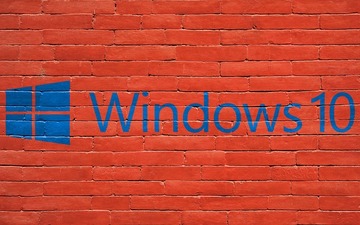 【Windows10】Bluetoothがペアリング済みなのに接続できない原因・対処法
【Windows10】Bluetoothがペアリング済みなのに接続できない原因・対処法Windows7に対応しているIEのバージョンは?
| IE Ver. | 8 | 9 | 10 | 11 |
|---|---|---|---|---|
| 対応可否 | 〇 | 〇 | 〇 | 〇 |
ここではWindows7に対応しているIEのバージョンについてまとめていきますので、そもそもInternet Explorer(IE)がWindows7に対応しているバージョンを確認するところからはじめましょう。
このように、Windows7に対応しているのは、IEの8移行であれば対応しているようですので、もし不安な方は、ご自身のWindowsのPC(パソコン)に入っているIEのバージョンを確認して、必要であればIEのサポートがあるものに変更しましょう。
Windows7でもIEは最新の11まで使用可能
上記の表で分かるように、Windows7でもIEは最新の11まで使用可能になっていて、Windows7でも対応しているようです。しかし、IEのなかでは、既にサポートが終了しているIEバージョンもありますので、できる限り最新のものを使うようにしましょう。
サポート期間が終了していると、ウイルスに感染する可能性やなにかInternet Explorer(IE)で不具合がおきて、仕事に影響がでてしまってもマイクロソフトじゃ一切サポートをしてくれませんので、リリースされているもので最新のものに変更しましょう。
リリースされているものの中で最新のInternet Explorer(IE)であれば、まだ、Windows7を使っている方であっても、Internet Explorer(IE)の11であれば、リリースされているまではそちらを使ってもいいかもしれません。
IEは既に旧バージョンのサポートを終了済み
Windows7でもIEは最新の11まで使用可能とはいえ、IEは既に旧バージョンのサポートを終了済みとなっているのはご存知でしょうか。Windows以外のMacであってもサポートが終了していない最新のInternet Explorer(IE)を使いましょう。
そもそもMacでInternet Explorer(IE)を使っている人はいるのでしょうか。MacではsafariというMac用のブラウザがありますので、Macでどうしても使わないといけない人以外は、MacはMacのブラウザを使用しましょう。
またMacには関係ありませんが、IEは既に旧バージョンのサポートを終了済みになっていますのでWindowsでInternet Explorer(IE)の旧バージョンを使用しているからはサポートが終了していますので十分気を付けてください。
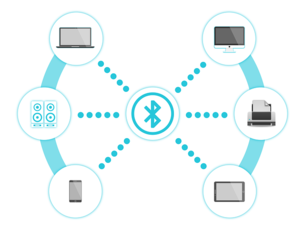 【Windows10】Bluetoothデバイスの接続方法は?オプション設定も解説
【Windows10】Bluetoothデバイスの接続方法は?オプション設定も解説Windows7のサポートはいつまで?
さらに、Windows7を現在も使用している方が、気になるのがWindows7のサポートはいつまでなのかということだと思います。WindowsXPのサポートが終了するときもとても大きなニュースになっていました。今回も大きなニュースになるでしょう。
それだけWindowsXPからWindows7へ移行して現在もWindows7でInternet Explorer(IE)を使っている人はおおく、パニックが起きてしまう可能性がありますので、Windows7のサポート終了はしっかりと覚えておいた方がよさそうです。
また、ダウンロード・インストールして最新のInternet Explorer(IE)をつかう方法もありますが、Windows7が終わってしまうなら、Windows10でMicrosoft Edge(Edge)をつかった方がそもそもいいかもしれません。
2020年1月にはサポートが終了
| Windows Vista | Windows7 | Windows8/8.1 | Windows10 | |
|---|---|---|---|---|
| 終了期間 | 終了 | 2020年 | 2023年 | 2025年 |
Windows7のサポート終了は、2020年1月にはサポートが終了とマイクロソフトから発表されています。すでに、Windows7のサポート終了まで1年を切ってしまっています。OSのアップデートはお金がかかりますのでお財布とよく相談してください。
Windows7のサポート終了が完了してしまう前に速めにWindows7から新しいOSにアップデートすることをおすすめしてきます。これはスムーズに移行するうえでも今からでもWindows7からアップデートした方がいいと思います。
Windows10に移行するのも手段の1つ
Windows7のサポート終了が2020年1月で終了してしまい、Internet Explorer(IE)からMicrosoft Edge(Edge)への移行もありますので、この際Windows10に移行するのも手段の1つとして考えてはいかがでしょうか。
ひとつ上のOSにバックアップしても、またすぐにOSのサポート期間の終了がきてしまいますので、毎度短期間で変更するのはとても手間がかかることですので、めんどくさがらずにWindows10に移行するのも賢い選択かもしれません。
なので、アップデートしたOSでInternet Explorer(IE)を使い続けるよりも、Windows10に変えてしまって、Internet Explorer(IE)からMicrosoft Edge(Edge)に移行してしまいましょう。マイクロソフトも推奨しています。
駆け込み移行はリスクが高い?
「Windows7のサポート終了が2020年1月」と聞いてみなさんはまだまだ先の話じゃないかと思ったか、Windows7のサポート終了が2020年1月って今すぐにやらないとまずいとどっちで捉えましたでしょうか。
この二つの捉え方の差があとでとても大きな問題に発展してしまうことにつながってしまうため、しっかりと理解しておいてほしいことがあります。このようなWindows7からWindows10への駆け込み移行はリスクが高いんです。
なぜWindows7からWindows10への駆け込み移行はリスクが高いのかについて説明していきます。そもそもWindows7のPC(パソコン)で仕事をしているかどうかによっても大きく変わってきますので、仕事でつかっている人は気を付けてください。
なぜなぜWindows7からWindows10への駆け込み移行はリスクが高いのかというと、Windows7のPC(パソコン)を仕事で使っているかたで、専用ソフトをつかっている方だとWindows10に移行したら使えなくなるシステムもあるということです。
WindowsのOSとは、オペレーションシステムといいPC(パソコン)の根本的なソフトウェアのとをいいます。各システムはこのOSに依存していて、システムがOSに対応していないと仕事で使っているシステムが使えなくなってしまいます。
なので、Windows7のサポート終了が2020年1月で終了と聞いて、サポート終了間近になってWindows7からWindows10への駆け込んで移行してしまうと、システムに依存したシステムの場合仕事ができなくなってしまいます。
なので、Windows7のサポートが終了する前に、ゆとりを持ってWindows7からWindows10などの最新のWindowsOSに変更しておくことをお勧めしておきます。これはWindowsだけでなく、MacなどのPC(パソコン)も一緒です。
必ずWindows7からWindows10に移行する前に現在仕事で使っているシステムやソフトウェアがWindows10でも対応しているのかを各メーカーに問い合わせて、スムーズに移行できるように準備をしておきましょう。
備えあれば患いなしという言葉がありますが、まさにその通りですので、仕事に影響が出る前にできる限りPC(パソコン)周辺の環境は最新のものへダウンロード・インストールして移行していった方がいいでしょうう。
Windows7のままEdgeを利用する方法
MicrosoftがEdgeをWindows7でも使えるようにして、旧バージョンOSやMacにもEdgeを対応させると発表しておりますが、いつリリースされていつからダウンロード・インストールできるのかは不明ですので、対策をとっておいた方がいいでしょう。
ここでは、Internet Explorer(IE)からMicrosoft Edge(Edge)へ移行するタイミングで、Windows10に移行してMicrosoft Edge(Edge)をしようするのではなく、Windows7のままEdgeを利用する方法についてまとめてご紹介していきます。
この方法をとっていれば、Windows7のままEdgeを利用することができますので、どうしてもWindows7のままMicrosoft Edge(Edge)を使用したいという方は下にまとめていきますので、対策として参考にしてみてくだしあ。
仮想ソフト「VirtualBox」を使った方法
Windows10に移行してMicrosoft Edge(Edge)をしようするのではなく、Windows7のままEdgeを利用する方法としては、仮想ソフト「VirtualBox」を使ってWindows7のままMicrosoft Edge(Edge)を利用する方法があります。
正直Windows7のままMicrosoft Edge(Edge)をつかうために仮想ソフト「VirtualBox」を導入するあれば、いっそのことWindows7からWindows10へ移行してしまって、Microsoft Edge(Edge)に慣れておく方が個人的にいいとは思います。
仮想ソフト「VirtualBox」を組み合わせれば、Windows7でもMicrosoft Edge(Edge)をつかうことができますので、気になる方は仮想ソフト「VirtualBox」をダウンロード・インストールしていきましょう。
VirtualBoxのインストール方法
VirtualBoxのダウンロード・インストールの方法についてまとめていきます。仮想ソフト「VirtualBox」は下記のURLからダウンロード・インストールすることができますので、URLから仮想ソフト「VirtualBox」をダウンロード・インストールしてください。
仮想ソフト「VirtualBox」のダウンロード・インストールURLから入れば、仮想ソフト「VirtualBox」を提供しているオラクル社のページへ飛びます。飛んだ先のページを見ると、OS別にリンクが記載されています。
仮想ソフト「VirtualBox」を入れる予定の自分にPC(パソコン)のOSがなにかを確認してから、それぞれ仮想ソフト「VirtualBox」をダウンロード・インストールしてください。
IEからEdgeにお気に入りデータをインポートする方法
IEからEdgeにお気に入りデータをインポートする方法についてまとめてご紹介していきたいと思います。お気に入りの移行ってとてもてまですので、さくっと移行してしまいましょう。まずはEdgeを起動させてください。
次にツールバーにある「ハブ」ボタンをクリックしてください。「お気に入りのインポート」 をクリックすると「お気に入りの設定」に切り替わるので、「Internet Explorer」にチェックが入っていることを確認し[インポート]ボタンをクリックしてください。
これで、IEからEdgeにお気に入りデータをインポートすることができます。
最後に
ここまでEdgeはWindows7で使える?Win旧バージョンやMac版リリースについてまとめてみましたが、参考になりましたでしょうか。早めに移行することをお勧めしておきますので、しっかり対応してください。
早めに対応してしまった方があとあと悩まなくていいのもそうです。夏休みの宿題を最終日までの伸ばしてしまうようなことはやめてしまいましょう。
Microsoft Edge(Edge)もとても便利なブラウザですので、先にInternet Explorerから卒業してしまいましょう。
合わせて読みたい!ブラウザに関する記事一覧
 MicrosoftのEdgeブラウザが「Chromium」ベースに
MicrosoftのEdgeブラウザが「Chromium」ベースに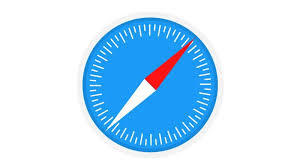 Safariブラウザの使い方!iOSの規定なのは何故?
Safariブラウザの使い方!iOSの規定なのは何故?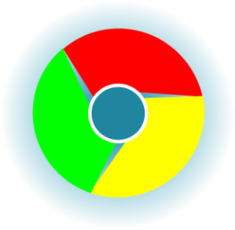 Android版Chromeブラウザアプリの使い方と便利テクニック
Android版Chromeブラウザアプリの使い方と便利テクニック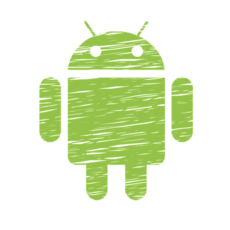 【Android】スマホの標準ブラウザの変更/設定方法
【Android】スマホの標準ブラウザの変更/設定方法









































